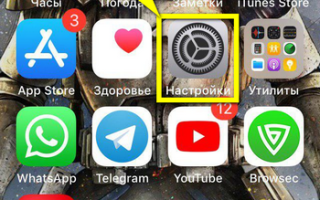Как сделать переадресацию на другой номер
Как сделать переадресацию на другой номер?
Владелец мобильного телефона, уже разобравшийся, как добавить в чёрный список на Мегафоне или другом операторе, наверняка заинтересуется и ещё одной полезной опцией — переадресацией звонков. Функция особенно полезна, когда нет времени разговаривать или другим аппаратом удобнее пользоваться для беседы. Как переадресовать вызовы и можно ли подключить эту возможность прямо на смартфоне — попробуем разобраться.
Как поставить переадресацию с помощью телефона?
Чтобы поставить на аппарат переадресацию, необязательно звонить по горячей линии оператора или отсылать странного вида USSD-команды. Достаточно провести несколько манипуляций на Андроиде или iOS — настроить их правильным образом не сложнее, чем снять блокировку с телефона.
Важно: все процедуры, описываемые далее, совершенно безопасны для смартфонов. Оставаясь в рамках инструкций, пользователь ничем не рискует и сможет установить переадресацию на другой номер без посторонней помощи.
Включить переадресацию вызовов на другой номер на Айфоне так же просто, как ускорить Интернет; достаточно следовать простому алгоритму:
- Перейти в главное меню аппарат и открыть «Настройки».
- Пролистать страницу вниз вплоть до пункта «Телефон».
- Войти в раздел и указать требуемые номера телефонов для переадресации; этот процесс идентичен с созданием правил на Андроиде и подробнее будет рассмотрен в следующем разделе.
Совет: если сделать переадресацию на Айфоне не получилось, стоит попробовать задать номера через своего сотового оператора — как это сделать, расскажем ниже.
Android
В старых версиях Андроида сделать переадресацию звонков на другой номер можно следующим образом:
- В разделе «Сети» или «Беспроводные сети» найти подраздел «Вызовы».
- Перейти в него и в открывшемся окне тапнуть по заголовку «Переадресация вызова».
- Подождать, пока система обработает запрос — это может занять до минуты-полутора.
- Если требуется переадресовать все входящие звонки — выбрать опцию «Всегда на номер» (или с аналогичным названием), ввести в открывшемся текстовом поле соответствующие цифры и нажать на кнопку «Включить».
- Процесс создания правила занимает несколько секунд. По окончании владелец смартфона получит полноценно работающую переадресацию.
- Снова открыв редактируемое поле, юзер сможет отключить опцию — достаточно тапнуть по соответствующей кнопке.
- Точно таким же образом можно настроить переадресацию на другой номер, если основной занят.
- Или находится вне зоны доступа.
Чтобы включить переадресацию на современных смартфонах под управлением Андроид, нужно:
- Открыть меню «Телефон».
- Нажать на расположенные вертикально три точки — пиктограмму, находящуюся в правом верхнем углу экрана.
- Далее — в подраздел «Дополнительно».
- Найти пункт «Переадресация вызова».
- Выбрать требуемый раздел — в данном случае это «Голосовой вызов».
- Если переадресация нужна всегда — выбрать нажатием соответствующую опцию, ввести номер и тапнуть по кнопке «Включить».
- В таком же порядке настраиваются остальные виды переадресации.
- Для отключения опции достаточно нажать на кнопку «Выключить».
Важно: переадресация включается при работе смартфона в штатном режиме — рекомендации прошить Андроид или настраивать опцию из-под Рекавери свидетельствуют лишь о некомпетентности советчика.
Как включить переадресацию с помощью оператора?
Все четыре крупнейших российских оператора сотовой связи используют единые USSD-команды для включения переадресации. Так, чтобы установить её для всех вызовов, нужно:
- Ввести в строке набора номера код вида *21*НОМЕР#, где НОМЕР — российский номер, на который пойдет переадресация, содержащий десять цифр без кодов «8» или «+7», и нажать кнопку вызова.
- Услуга будет подключена через несколько секунд.
- Выполнив команду *#21# + вызов, владелец смартфона сможет удостовериться.
- Что опция продолжает действовать.
- А с помощью команды ##21# + вызов.
- Отключить переадресацию.
- Если задано несколько видов автоматического перевода звонков на другой номер, можно отключить их все, набрав команду ##002#.
Важно: чтобы сделать переадресацию в случае нахождения абонента вне зоны доступа, следует во всех командах, кроме последней, заменить «21» на «62»; если владелец номера не отвечает — на «61», а если линия занята — на «67».
МТС позволяет переадресовать не только голосовые звонки, но и сообщения — для этого достаточно воспользоваться USSD-командой *111*2320#, а затем ввести в диалоговом окошке нужный номер. Чтобы получать SMS на заданный номер у Теле 2, клиент «чёрного» оператора может воспользоваться командой *286*1*НОМЕР# + вызов, где НОМЕР — десять цифр без международного кода. Билайн не предусматривает дополнительных опций переадресации звонков — установить её можно, следуя инструкции выше. То же касается и Мегафона: клиенту этой сети достаточно будет простого набора USSD-запросов.
Сколько стоит переадресация вызовов?
Переадресация звонков на другой номер осуществляется бесплатно — однако оператор может взимать деньги за подключение абонентской службы, как МТС, или перевод вызовов на городской номер. Тарифы и условия часто меняются; исчерпывающую информацию удастся получить в офисе «своей» компании или на её официальном сайте.
Подводим итоги
Сделать переадресацию вызовов можно как на Андроиде или Айфоне, так и посредством сотового оператора. В первом случае пользователю понадобится войти в «Настройки» и найти там раздел «Переадресация». Во втором — набрать в строке вызова одну из приведённых выше несложных USSD-команд.
Простая инструкция, как сделать переадресацию звонков и СМС на другой номер
В нашей стране остались уголки, где сигнал части мобильных сетей оставляет желать лучшего. Если вы по каким-либо причинам будете находится вне зоны покрытия одного из операторов, то лучше заранее сделать переадресацию звонков или СМС на стационарный или другой мобильный телефон. Пользователи смартфонов на OC Android при этом могут столкнуться с трудностями. Разберемся, как включить переадресацию звонков разными способами.
В каких случаях можно использовать переадресацию?
Встроенная возможность переносить вызовы на другой мобильный номер пользуется особой популярностью. Прибегнуть к ней можно в следующих случаях:
- вы забыли телефон дома, но не хотите пропустить важные звонки (в этом случае вам будет доступен только один способ настройки переадресации – через сайт сотового оператора);
- вы поехали в место, где сеть вашего оператора не работает, но есть уверенный прием других;
- вы решили сменить номер телефона, но не хотите потерять важные контакты.
Этой услугой можно пользоваться на постоянной или временной основе. Чтобы при необходимости включать и прекращать пользование этой возможности, необходимо знать, как сделать переадресацию звонков.
Использование системных настроек телефона на базе Android
У операционной системы Android есть несколько версий, поэтому лучше всего привести общий алгоритм, подходящий для самых распространенных вариантов. Если у вас Android 4 версии и ниже, то названия команд могут быть иными, а общий принцип останется тем же.
Для настройки вам понадобятся только стандартные приложения, которые есть на каждом смартфоне. Переадресация звонка на другой номер выполняется по следующей инструкции:
- Запустите приложение «Телефон», с которого вы совершаете звонки. Его иконка всегда выполнена в виде телефонной трубки разных цветов.
- В верхнем правом углу найдите кнопку «Настройки». Она представляет собой три точки, расположенные вертикально либо шестеренку.
- Нажмите на нее, в выпавшем меню найдите сноску «Настройки».
- В следующем списке найдите строку «Аккаунты для звонков».
- Если у вас несколько симкарт, то необходимо нажать на желаемую.
- Затем в списке нужно выбрать пункт «Переадресация».
- Перед вами появится четыре варианта переноса вызовов на другой номер телефона:
- постоянная переадресация звонков (все вызовы будут переносится);
- если номер занят;
- при отсутствии ответа (перенос включается в тот момент, когда должна подключаться голосовая почта);
- если номер недоступен.
- Выберите желаемый вариант, а затем введите номер, на который будет осуществляться перенос звонков. После этого вам останется только нажать кнопку «Включить».
- После того как вы завершите настройку, смартфон передаст данные сотовому оператору. Тот в свою очередь обновит ваши параметры и вы сможете пользоваться возможностью получать звонки на желаемый номер.
Рекомендуем после настройки протестировать возможность переадресации. Это позволит вам убедиться, что измененные параметры применяются верно. Самой частой ошибкой пользователей является неправильный формат номера, на который будет осуществляться переадресация. Его необходимо вводить в федеральном формате, то есть если вы выбрали стационарный телефон, указывайте его вместе с кодом населенного пункта.
В некоторых смартфонах отсутствует строка меню «Аккаунты для звонков». В этом случае вам необходимо будет зайти в дополнительные параметры и найти там пункт «Переадресация вызовов». В нем можно найти разные варианты, нужный вам озаглавливается «Голосовой вызов». Остальные принципы настройки ничем не отличаются от описанных выше. Вам нужно будет также выбрать ситуацию, при которой вы хотите воспользоваться переадресацией, а затем указать номер для получения вызовов.
Как поступить, если в смартфоне не предусмотрена переадресация?
Если вы не смогли разобраться с настройками своего смартфона, то можно воспользоваться помощью специальных приложений. Популярными вариантами являются: Call Blocker , Simple Call Forwarding . Рассмотрим, как использовать приложения на примере последнего.
- Найдите утилиту в Play Market и нажмите кнопку «Установить».
- После завершения установки, откройте приложение, нажав на его иконку.
- Далее настройка происходит буквально в два клика: введите номер, который будет принимать звонки; установите время в секундах (по истечении этого периода будет производится перенос).
- Теперь нажмите на кнопку «Сохранить» и активируйте виджет на рабочем столе. Этот виджет также позволит вам быстро отключить переадресацию, когда она будет не нужна.
Это приложение хорошо тем, что вы можете не вручную вводить номер для переадресации, а выбрать его из списка контактов. Не работает приложение только в том случае, если переадресацию не поддерживает ваш сотовый оператор. С такой ситуацией могут столкнуться пользователи небольших региональных компаний или операторов, которые недавно появились на рынке, но в в большинстве случаев проблем не возникает.
Аналогичные функции предлагают разные приложения. Play Market регулярно пополняется новыми утилитами для переадресации. При выборе приложения смотрите на его рейтинг и отзывы, которые размещены под основной информацией. Но лучше всего найти уже проверенные временем приложения, так как они работают стабильнее. Например, Simple Call Forwarding пользуются уже тысячи владельцев Android . У этого приложения уже устранены критические ошибки, а также оно работает со всеми версиями операционных систем, в том числе и с устаревшими.
Настройка переадресации на уровне сотового оператора с помощью USSD запросов
Если вы не нашли в меню своего смартфона пункт «Переадресация» и не хотите пользоваться приложениями, то необходимо обратиться к сотовому оператору, он поможет вам настроить использование этой услуги. Проще всего сделать переадресацию через официальный сайт оператора. В большинстве случаев ссылка на эту услугу находится на главной странице личного кабинета. Также вы можете настроить перенос звонков на другой телефонный номер через мобильное приложение, которое есть у каждого сотового оператора. У Теле2 переадресация звонков настраивается только посредством USSD -запросов или обращения к оператору напрямую. Возможно, со временем эта опция будет доступна и через личный кабинет.
Для людей, которые не любят пользоваться Интернетом существует возможность настроить переадресацию через USSD -запросы или при помощи звонка. Подробно остановимся на первом варианте, так как он более удобен. Основные операторы России (Мегафон, Теле2, МТС, Билайн) договорились между собой и для удобства абонентов начали использовать одинаковые команды для настройки переадресации.
- **21*номер телефона для переадресации# – включает переадресацию всех вызовов, если вы временно не можете самостоятельно отвечать на звонки;
- * # 21 # – проверка состояния полной переадресации;
- ##21# – отмена полной переадресации;
- **61*номер телефона** время в секундах# – переадресовывает вызовы при отсутствии ответа, выбирая время в секундах необходимо выставить одно из значений: 5, 10, 15, 20, 25, 30;
- *#61# – проверка состояния услуги;
- ##61# – отмена использования переадресации;
- **62*номер телефона# – включает переадресацию, если вы недоступны;
- *#62# – проверка состояния этого типа переадресации;
- ##62# – прекращение использования этой услуги;
- **67*номер телефона# – включает переадресацию на тот случай, если в момент звонка вы разговариваете с другим собеседником;
- *#67# – проверка состояния подключения этой услуги;
- ##67# – отмена настроенной переадресации;
- ##002# – отключение всех видов переадресаций.
После введения выбранной команды нужно нажать «Ок» или клавишу «Вызов». Услуга доступна только при положительном балансе номера телефона, на который поступают звонки. Это связано с тем, что ее использование влечет за собой небольшие траты.
Сколько стоит перенос звонков на другой номер?
Большинство сотовых операторов не берет абонентскую плату за использование переадресации. Раньше эта услуга использовалась только бизнесменами, поэтому ежедневный взнос за нее был, но сейчас практически на всех тарифных планах она бесплатна. Исключением является лишь переадресация звонков МТС, за которую придется отдать около 30 рублей в месяц.
Однако, будьте готовы к непредвиденным тратам. Несмотря на отсутствие абонентской платы, операторы берут в среднем по 3.5 рубля за переадресацию на городские телефоны. Если у вас современный тарифный план с включенным пакетом минут, они могут расходоваться, так как переадресацию часто засчитывают на исходящий вызов.
Как узнать условия переадресации на вашем тарифном плане?
Ознакомиться с правилами предоставления переноса звонков можно несколькими путями:
- посмотреть на официальном сайте оператора;
- обратиться в абонентский отдел;
- найти в торговом центре или точке продаж оператора стойку информации и взять распечатку данных тарифного плана;
- позвонить оператору на горячую линию.
Легче всего найти нужные сведения на официальном сайте оператора. Вам необходимо для этого ввести в строке поиска (обычно располагается в верхней части окна) слово переадресация и найти сноску на условия ее предоставления.
В абонентском отделе салона оператора вам могут помочь консультанты, они расскажут вам не только об условиях предоставления услуги, но и дадут рекомендации по подключению. В последнее время в салонах уровень подготовки консультантов снизился, поэтому зачастую их слова приходится перепроверять на сайте или на горячей линии. Это связано с увеличением количества продаж телефонов и прочей атрибутики в таких торговых точках, а консультирование абонентов отошло на второй план. Зато тут вы можете найти стойку с полной информацией по вашему тарифу.
У каждого оператора есть собственный бесплатный короткий номер, позвонив на который вы можете решить все проблемы и получить ответы на вопросы. Приведем координаты горячих линий крупнейших операторов РФ:
- Yota – 8800 – 550 – 00 – 07 ;
- Билайн – 0611 для звонков с мобильного, 8800-700-0611 для звонков с любого телефона;
- МТС – 0890 для звонков с мобильного, 8800-250-8250 для связи с оператором с любого номера;
- Мегафон – 0500 короткий номер для смс-сообщений и звонков с мобильного, 8800-550-0500 для звонков с любых номеров, +79261110500 для звонков из-за границы;
- Теле2 – 611 номер для поддержки клиентов, звонящих с мобильного, 8800-555-0611 для соединения с любого телефона, +74959797611 для звонков из-за границы.
Все эти номера при звонках по России работают абсолютно бесплатно. Соединиться с оператором можно круглосуточно в любой день недели. Иногда ответа приходится ждать 10-15 минут.
Можно ли настроить переадресацию смс-сообщений?
Операторы включили в список своих услуг не только переадресацию звонков, но и перенос на другой номер смс-сообщений. В отличие от стандартной переадресации эта услуга будет платной. Если вы чувствуете в ней необходимость, то необходимо обратиться с своему поставщику связи. Приведем информацию от крупных операторов по поводу переадресации СМС.
У этого оператора связи есть услуга SMS Pro , которая позволит вам настроить переадресацию сразу на несколько номеров. Подключить ее можно разными способами:
- При помощи USSD -запроса: *111*2320# и клавиша вызова.
- При помощи сообщения на короткий номер 232. Если вы хотите включить услугу, то введите в сообщении команду PER или ON .
- Также можно активировать переадресацию сообщений через личный кабинет на официальном сайте или мобильное приложение от МТС. Тут вы сможете не только подключить услугу, но и настроить номера переадресации, подключить автоматический ответ или архивирование сведений.
Пользование услугой платное. Тарифы регулярно меняются, поэтому лучше заранее уточните их у оператора.
Билайн и Мегафон
Об этих операторах мы напишем вместе, так как на данный момент они не предоставляют услугу переадресации сообщений, но все может изменится в любой момент. Перед тем как расстроиться позвоните оператору, возможно, нужная опция уже появилась в списке услуг.
Теле2
Этот оператор позволяет перенести сообщения на номер любого российского оператора связи. Подключить эту услугу можно только при помощи USSD -запроса *286*1*номер телефона в международном формате для переноса сообщений#. Подтвердить команду нужно клавишей вызова или кнопкой «Ок» (в зависимости от вашей версии Android OC ). Плата за услугу не взимается, вы оплачиваете только стоимость отправки сообщений (если у вас пакетный тариф, то число сообщений списывается с него).
Можно ли переадресовать сообщения на свою электронную почту?
Если вы хотите получать сообщения не на другой мобильный телефон, а на свою электронную почту, то необходимо воспользоваться помощью специальных приложений. Одним из лучших является SMS 2 Gmail . Это приложение позволяет продублировать все полученные сообщения на ваш email . Достаточно лишь ввести нужный адрес и ввести в поле программы ключевое слово, полученное посредством смс-сообщения. Вы будете получать на свою почту не только все сообщения, но и уведомления о входящих звонках.
Теперь вы знаете все способы, которыми может быть выполнена переадресация звонков и смс на телефонах с Android OC . Делитесь полученной информацией с друзьями, задавайте свои вопросы в комментариях.
Как включить переадресацию на другой номер и в каких случаях она может быть полезна?
Переадресация – это лучший выход в тех случаях, когда вы купили новую СИМ-карту и хотите перенаправлять звонки с нее на свой новый номер. Также это пригодится в тех ситуациях, когда сигнал мобильной сети оставляет желать лучшего. Давайте разберемся, как сделать переадресацию на другой номер при использовании услуг связи МТС, Теле2, Билайн и Мегафон.
Как включить переадресацию на другой номер и в каких случаях она может быть полезна?
Возможность переноса вызовов на другой номер пользуется огромной популярностью. Это особенно полезно в следующих случаях:
- Вы забыли телефон дома, но не хотите пропустить важный звонок;
- Вы собираетесь посетить место, где не ловит сеть вашего оператора, но есть прием других;
- Вы изменили номер своего мобильного телефона, но при этом не хотите потерять старые контакты.
Услугой можно пользоваться временно или на постоянной основе.
Как сделать переадресацию звонков со старого номера средствами Android?
Вопрос, как сделать переадресацию номера телефона решается следующим образом:
- Откройте приложение “Телефон”, с которого вы обычно звоните. В верхнем углу нажмите “Настройки”;
- Далее открываем вкладку “SIM-карта и сеть”, а затем “Переадресация”;
- Перед вами отобразится меню с четырьмя вариантами переадресации вызовов:
Постоянная – переадресовываться будут все вызова;
В случаях, когда номер занят;
При отсутствии ответа;
При недоступности номера.
- Выберите оптимальный вариант, после чего укажите номер, на который будет осуществляться переадресация;
- Остается лишь нажать клавишу “Включить”.
После настройки рекомендуется проверить корректность работы переадресации. Зачастую вводится неверный формат номера, куда должна происходить переадресация.
Переадресация с помощью USSD-команд для мобильных операторов
Сотовые операторы договорились между собой и используют единые команды для переадресации:
- **21*номер телефона для переадресации# – активирует переадресацию всех вызовов, если у вас нет возможности ответить на звонок с данного номера;
- *#21# – проверка переадресации;
- ##21# – отмена переадресации;
- **61*номер телефона** время в секундах# – переадресация при отсутствии ответа на протяжении определенного времени. Можно выставить 5, 10, 15, 20, 25 или 30 секунд;
- ##61# – отмена переадресации;
- **62*номер телефона# – переадресация в том случае, если вы недоступны;
- ##62# – отказ от услуги;
- **67*номер телефона# – переадресация, когда в момент вызова вы разговариваете с другим абонентом;
- ##67# – отмена переадресации.
Услуга доступна лишь при положительном положительном балансе номер телефона, на который поступают звонки. У большинства операторов абонентская плата за услугу отсутствует. Исключение – МТС, который запрашивает за нее 30 рублей в месяц.
Теперь вы знаете, как сделать переадресацию со старого на новый номер МТС, Билайн, Теле2 и Мегафон.
Не забывай поставить лайк, если понравился материал. Это лучший способ сказать автору спасибо)))
Источники:
https://konekto.ru/kak-ustanovit-pereadresaciju-vyzovov.html
https://smartbobr.ru/poleznosti/sdelat-pereadresatsiyu/
https://zen.yandex.ru/media/id/5beaa682e5e0c100aa67a121/5d1ef4d27f053700b0a84f92